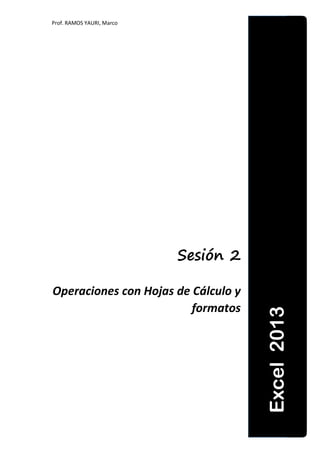
Sesión02 2 (para pdf)
- 1. 1 Prof. RAMOS YAURI, Marco Sesión 2 Operaciones con Hojas de Cálculo y formatos Excel2013
- 2. Prof. RAMOS YAURI, Marco 2 Excel2013 OPERACIONES BÁSICAS Insertar hojas, filas, columnas Cuando se crea un nuevo libro, Excel lo hace con una Hoja de cálculo, pero uno puede insertar las hojas de acuerdo a la necesidad, para esto basta con dar un clic en el botón Nueva hoja. Pero también se puede utilizar Insertar hoja de Insertar, de la ficha Inicio, Así como también podemos insertar una fila o columna, observe la siguiente imagen. Caso práctico 1 En un nuevo libro insertar hasta la hoja4, como se observa en la siguiente imagen. Caso práctico 2 Ahora cambiar en nombre de las hojas por: 1er Trimestre, 2do Trimestre, 3er Trimestre y 4to Trimestre, como se muestra en la siguiente imagen. Al dar un Clic en Botón Hoja nueva con el símbolo + Y se crea la hoja de cálculo hoja2, Hoja3 y así.
- 3. 3 Prof. RAMOS YAURI, Marco Caso práctico 3 Ahora ingresar el precio y unidades vendido el primer trimestre de los artefactos mostrados en la siguiente imagen. Caso práctico 4 Inserta dos columnas entre Artefacto y Precio para ingresar la marca y el color, luego insertar dos filas antes del artefacto DVD, luego ingresar la información mostrada en la siguiente imagen y guardar el libro como Venta 2013 Eliminar Objetos Para eliminar una columna, fila o una hoja de cálculo utilce la los comandos de la lista Eliminar del grupo celdas. Para insertar Filas o columnas en una hoja de cálculo, puede utilizar también lo siguiente: 1ro seleccionar la Fila o columna desde el encabezado de la hoja de cálculo y luego presionar el juego de teclas [Ctrl.] +[+].
- 4. Prof. RAMOS YAURI, Marco 4 Excel2013 Caso práctico 5 De la lista eliminar la columna de Color (D:) y la fila de DVD (7:), y guardar como Venta x trimestre 2013.xlsx, quedando la lista de venta como se muestra en la siguiente imagen. Caso práctico 6 Eliminar las hojas de cálculo las columnas “2do Trimestre” y “3er Trimestre”. Realizar copias de las Hojas de Cálculo Caso práctico 7 Realizar una copia de la Hoja “1er Trimestre” dos veces, como se muestra en la siguiente imagen. 1ro clic en la etiqueta de Hoja a copiar Ejm. “1er Trimestre” 2do Luego presione la Tecla [Ctrl.] mientras arrastra el puntero del mouse a la derecha, luego suelte primero el puntero del mouse y luego la tecla [Ctrl.] Y la nueva hoja de cálculo se copia en la posición donde indicaba la flecha El resultado es el siguiente. Y realice lo mismo para sacar la otra copia.
- 5. 5 Prof. RAMOS YAURI, Marco Formato de celdas En Excel no solamente hace cálculos, también podremos cambiar la apariencia de las tablas aplicando formatos de celda de los grupos: fuente Alineación y Número de la ficha Inicio, como también se puede aplicar formato si el valor de la celda cumple alguna condición. Para aplicar formatos básicos, utilizaremos los siguientes grupos de la ficha inicio. Caso práctico 8 Con la información obtenida hasta el momento aplicar el formato básico y obtener el siguiente resultado: Formato Condicional El formato condicional permite responder visualmente preguntas específicas sobre los datos. Se puede aplicar formato condicional a un rango de celdas, a una tabla de Microsoft Excel.
- 6. Prof. RAMOS YAURI, Marco 6 Excel2013 Las ventajas del formato condicional Cuando se analizan datos, es frecuente que surjan preguntas como: ¿Qué productos están por encima el promedio de ventas en el 2do semestre? ¿Qué producto se vendió más el mes de diciembre? ¿Los tres productos más vendidos y menos vendidos en el segundo semestre? ¿Qué productos han aumentado sus ventas más del 10% mes a mes? ¿Cuáles son las tendencias de la venta de Televisores LED en los tres últimos meses? ¿Qué productos se vendió menos de mil unidades en el segundo semestre? El formato condicional ayuda a responder estas preguntas porque facilita el proceso de resaltar celdas o rangos de celdas interesantes, de destacar valores inusuales y de ver datos empleando barras de datos, escalas de colores y conjuntos de iconos. Un formato condicional cambia el aspecto de un rango de celdas en función de condiciones (o criterios). Si la condición es verdadera, el rango de celdas basa el formato en dicha condición; si la condición es falsa, el rango de celdas no tiene formato basado en dicha condición. Aplicar Formato condicional a un rango de celdas 1. Seleccionar el Rango de celdas aplicar el formato condicional. 2. En la ficha Inicio haga clic en “Formato condicional” del grupo estilos, 3. Luego elija una de las opciones de: Resaltar Regla, Barras de Datos, Escala de color o conjunto de iconos. 4. Elija la opción e ingre los valores de acuerdo a lo que desea resaltar.
- 7. 7 Prof. RAMOS YAURI, Marco Caso práctico 9 Abrir el Libro “Venta de artefactos” Caso práctico 10 Del Libro “Venta de artefactos”, copiar la Hoja1 5 veces más, hasta que llegue a la hoja Hoja1 (6), como se muestra en la siguiente imagen Caso práctico 11 En la hoja de cálculo “Hoja1” resalte las ventas que superen a 2000 unidades en el 2do Semestre. Rpta. 1. Seleccione el rango I5:I28, 2. En la Ficha Inicio en el grupo Estilos, haga clic en la flecha junto a Formato condicional. 3. Luego en Resaltar regla de celdas, haga clic en “Es mayor que.” 4. Luego ingrese el valor 2000 en el cuadro de texto, en Con elija el formato y luego elija Aceptar.
- 8. Prof. RAMOS YAURI, Marco 8 Excel2013 Caso práctico 12 ¿Se desea saber Qué productos se vendieron de 500 a 600 unidades en el mes de Julio?, Aplique en la hoja “Hoja1 (2). Caso práctico 13 ¿Cuáles son esos dos meses del segundo semestre en que se vendió la mayor cantidad de televisores LED?, aplique en la hoja “Hoja1 (3). Caso práctico 14 En los cuatro primeros meses del segundo semestre ¿Qué productos obtuvieron las cinco ventas más altas y en qué meses fueron? , aplique en la hoja “Hoja1 (4) Caso práctico 15 Se desea saber que productos han obtenido las ventas más altas, más bajas y quienes están por el promedio del total de ventas del segundo semestre. Aplique Iconos, en la hoja “Hoja1 (5) Caso práctico 16 Que productos están en el tercio superior del total de ventas en el segundo semestre. Dar formato como tabla Para que al trabajar con los datos sea más fácil, se puede organizar los datos con formato de tabla en una hoja de cálculo. Las tablas permiten filtrar fácilmente los datos y, además, proporcionan columnas calculadas y filas de totales, que facilitan los cálculos.
- 9. 9 Prof. RAMOS YAURI, Marco Pasos Para Crear una Tabla en Excel 1. En una hoja de cálculo, seleccione el rango de celdas que desea incluir en la tabla. Las celdas pueden estar vacías o contener datos. 2. En la ficha Inicio en el grupo Estilos, haga clic en Dar formato como tabla y a continuación seleccione el estilo de tabla que desee. 3. Si el rango seleccionado incluye datos que desea mostrar como encabezados de tabla, active la casilla de verificación La tabla tiene encabezados en el cuadro de diálogo Dar formato como tabla. Caso práctico 17 En una hoja de cálculo ingresar la siguiente información. Y obtener el total de Autos vendidos por trimestre, Aplicando Formato de Tabla. Notas Si no se activa la casilla de verificación La tabla tiene encabezados, los encabezados de tabla muestran nombres predeterminados. Para cambiar estos nombres seleccione el encabezado predeterminado que desee sustituir y a continuación escriba el texto que desee. Método abreviado de teclado para convertir un rango en Tabla de Excel, también puede presionar CTRL+T.
- 10. Prof. RAMOS YAURI, Marco 10 Excel2013 Estilo de Celda Excel nos provee de estilos de celda predefinidos los cuales podemos utilizar para aplicar un formato a nuestras celdas o lista de datos de manera rápida y conveniente Caso práctico 18 Aplicando estilos obtener un rango de datos lo más parecido a la siguiente imagen.
- 11. 11 Prof. RAMOS YAURI, Marco Análisis Rápido Si antes requerir algo de trabajo analizar sus datos, ahora solo son necesarios uno pasos. Puede crear al instante diferentes tipos de gráficos, incluidos gráficos de líneas y columnas, o agregar gráficos en miniatura (denominados monográficos). También puede insertar totales con rapidez. Analizar los datos al instante 1. Seleccione las celdas que contiene los datos que desea analizar. 2. Haga clic en el botón Análisis rápido en la parte inferior derecha de los datos seleccionados (o presione Ctrl + Q). 3. En la galería Análisis rápido, seleccione la pestaña que desee. Por ejemplo deseo comparar la cantidad de alumnos inscritos entre el 1er semestre y el segundo por Sede. Elegimos entonces Gráficos para ver los datos en un gráfico. 4. Luego haga clic en estilo de gráfico y elija el estilo deseado, en este caso elegimos el Estilo 4 de la lista de estilos propuestos.
- 12. Prof. RAMOS YAURI, Marco 12 Excel2013 Validación de datos a celdas La validación de datos se usa para controlar el tipo de datos o los valores que los usuarios pueden escribir en una celda. Por ejemplo, es posible que desee restringir la entrada de datos a un intervalo determinado de fechas, limitar las opciones con una lista o asegurarse de que sólo se escriben números enteros positivos. ¿Cuándo es útil la validación de datos? La validación de datos es sumamente útil cuando desea compartir un libro con otros miembros de la organización y desea que los datos que se escriban en él sean exactos y coherentes. Caso práctico 19 En un nuevo libro, crear una plantilla para ingresar datos del Vendedor con su básico y comisión. Luego al Rango J3:J5 ponerlo como nombre Turno Para las columnas de Turno a Comisión, estarán validadas de cuerdo a: Columna Valores Permitidos a) Turno Mañana, Tarde b) Hijos (tiene hijos?) Si, No c) Fec-nac Fechas menores de 1995 d) Básico Entre 700 y 1600 e) Comisión No debe pasar del 10% del Básico Desarrollo a) Validación para el turno 1. Selecciona el rango de celdas d3:d8
- 13. 13 Prof. RAMOS YAURI, Marco 2. Luego Elegir Validación de datos del grupo Herramientas de datos de la ficha Datos. 3. Luego en la Ficha Configuración: i. En Permitir Elegir Lista ii. En Origen ingresar el rango creado precedido por el signo Igual como se muestra en la siguiente imagen iii. Luego clic en aceptar. b) Validación para Hijos Realice los pasos realizados en el caso a), e ingrese la validación siguiente:
- 14. Prof. RAMOS YAURI, Marco 14 Excel2013 c) Validación para Fec-Nac: d) Validación para Básico: e) Validación para Comisión: